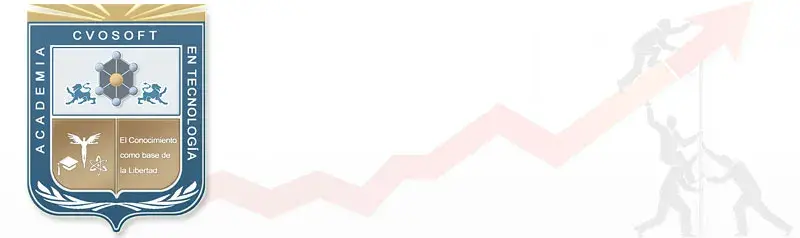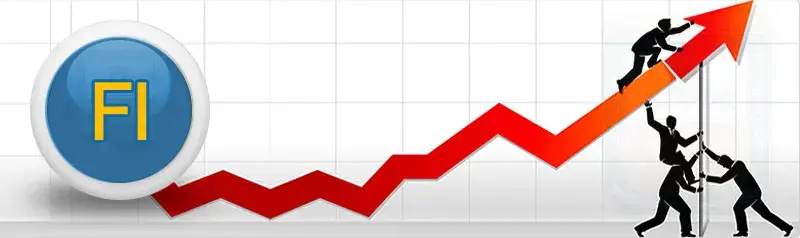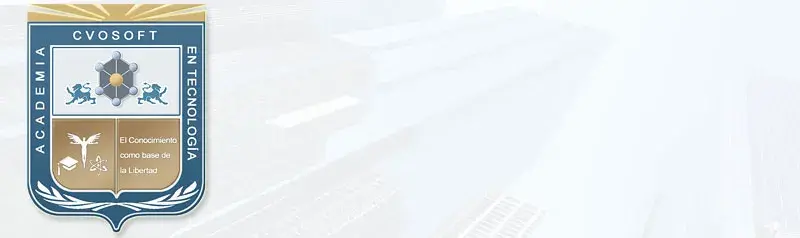✒️Publicaciones SAP FI La navegación
👉Analicemos las Publicaciones Académicas de la lección SAP FI La navegación, donde en esta lección veremos sobre el sistema, los conceptos aprendidos en la lección anterior.
Ámbito de Estudio: Carrera Consultor en SAP FI / Unidad 1: Introducción al sistema SAP
Existen 126 Publicaciones Académicas para el tema SAP FI La navegación.
Para buscar publicaciones sobre un tema diferente utilice nuestro Buscador de Publicaciones
✒️Publicaciones sobre SAP FI La navegación
Ordenados por: Relevancia - Fecha - Agradecimientos - Comentarios
Para crear directamente una carpeta en favoritos control shift F5 para añadir directamente una transaccion, me paro en la carpeta control shift F4
Creado y Compartido por: Luis Antonio Correa Yepes
*** CVOSOFT - Nuestros Alumnos - Nuestro Mayor Orgullo como Academia ***
Nota Para ingresar a algunas transacciones aparece una ventana con el titulo "introduccir Sociedad", visualiza las opciones y seleciona numero 3000
Creado y Compartido por: Zaida Arsenia Guerra Mendoza
*** CVOSOFT - Nuestros Alumnos - Nuestro Mayor Orgullo como Academia ***
Navegacion: como acceder a las transacciones y acciones para operar el sistema. 1.-Acceder a transacciones: 1.1.-Ingresas a transaccion: Finanzas=>Gestion financiera=>Libro Mayor=>Contabilizacion=>Transaccion:F-02-Contabilidad General. 1.2.-Ingresar por la barra de comandos: Colocar codigo de transaccion y acceder. 1.3.-Salir de transaccion: Clic en fecha amarilla, seleccionar si y finaliza la transaccion. 2.- Funcionalidad de la Carpeta Favoritos. -Carpeta favoritos: Clic de derecha desplega lista de opciones. -Insertar carpeta. -Colocar nombre y confirmar. -En carpeta creada, clic de derecha. -Insertar transaccion y confirmar. -Otras opciones: a.-Agregar en el modo favoritos y luego arrastrar hasta la carpeta de asientos. ...
Creado y Compartido por: Sergio Edgardo López /  Disponibilidad Laboral: FullTime + Carta Presentación
Disponibilidad Laboral: FullTime + Carta Presentación
*** CVOSOFT - Nuestros Alumnos - Nuestro Mayor Orgullo como Academia ***
SU01 GESTIONAR USUARIOS Y SUS DATOS SU3 GESTIONAR PARÁMETROS PROPIOS DE USUARIO MATCHCODE PUEDEN SER PERSONALIZADOS PARA VER SUS DATA DESEADA (LISTA PROPIA DE VALORES) EN PARTE INFERIOR ESTA VENTANA DE STATUS QUE PROPORCIONA DATOS DE: SISTEMA, MANDANTE, USUARIO, PROGRAMA, TRANSACCION, TIEMPO DE RESPUESTA, TIEMPO DE INTERPRETACION, FLUSHES(IDAS Y VUELTAS) USUARIO PUEDE TENER SUS PROPIOS MENUS, SEA POR ROL ASIGNADO (MENU DE USUARIO) O POR PROPIA CREACIÓN (MENU FAVORITOS).
Creado y Compartido por: Luis Alfredo Lombardi Pizarro
*** CVOSOFT - Nuestros Alumnos - Nuestro Mayor Orgullo como Academia ***
Para poder añadir un nuevo modo a través de la barra de comandos se puede digitar directamente sobre esta ultima con el fin de no utilizar iconos. Para poder abrir un modo se puede digitar directamente "O" sobre la barra de comandos y luego presionar enter, para salir rápidamente de una transacción se digita directamente "N" sobre la barra de comandos. SU01: Esta transacción permite la administración de usuarios en SAP. Si no se tiene a la transacción anterior, podemos utilizar la SU3 para visualizar la información de los usuarios. Se debe de tener en cuenta que la transacción SU01 es utilizada por los administradores del sistema quienes son los encargados de...
Creado y Compartido por: Jorge Luis Farelo Rocha /  Disponibilidad Laboral: FullTime + Carta Presentación
Disponibilidad Laboral: FullTime + Carta Presentación
*** CVOSOFT - Nuestros Alumnos - Nuestro Mayor Orgullo como Academia ***
NAVEGACIÓN – VIDEO TX. SU01 – SU3 Sugiero que utilices la transacción SU3 en lugar de la transacción SU01. La diferencia entre ambas, la transacción SU3 es la transacción desde la cual un usuario puede modificar sus parámetros de usuario. La SU01 es una transacción más amplia, la cual es utilizada por el administrador del sistema para crear los usuarios en SAP y también para asignar los roles y perfiles que posee cada usuario (es decir, las autorizaciones). Es por ello que los accesos a esta transacción están denegados.
Creado y Compartido por: Gabriel Federico Casas /  Disponibilidad Laboral: FullTime
Disponibilidad Laboral: FullTime
*** CVOSOFT - Nuestros Alumnos - Nuestro Mayor Orgullo como Academia ***
1.-Introducción al Módulo de Gestión Financiera. El módulo de Gestión Financiera es una parte integral de todos los procesos empresariales y permite a las empresas con los numerosos requisitos legales. SAP ERP Gestión Financiera combina las funciones principales de contabilidad y gestión de informes financieros con las funciones de gestión de la cadena de logística empresarial, gestión de tesorería, gestión de rendimiento y gestión de conformidad en una única solución integrada que facilita los proceso financieros. SAP ERP Gestión Financiera da soporte de manera simultánea a los estándares de gestión de informes...
Creado y Compartido por: Maria Concepcion Martinez Perez
*** CVOSOFT - Nuestros Alumnos - Nuestro Mayor Orgullo como Academia ***
Navegación a través del Menú Usuario SAP. · Finanzas / Gestiòn financiera / Libro mayor / Contabilización / en este punto se muestran un listado de transacciones · Acceso con doble click sobre la transacciòn · Salida con la flecha amarilla de la transacciòn Búsqueda de las transacciones en la barra de comandos · Escribir la transacción en el espacio · Click en el chulo verde o intro para guardar Funcionalidad de la carpeta favoritos Utilizada para guardar a primera mano las transacciones màs utilizadas, estas se pueden guardar en carpetas con estructura de árbol, dando click derecho sobre la...
Creado y Compartido por: Manuel Oliveros Tapia
*** CVOSOFT - Nuestros Alumnos - Nuestro Mayor Orgullo como Academia ***
NAVEGACIÓN: Finanzas Menú SAP>> Finanzas>> Gestión Financiera>> Libro Mayor>> Contabilización: Aquí hay transacciones para ingresar a asientos contables. Para ingresar a una transacción se puede hacer doble click sobre el nombre de la misma o ingresar el código en la barra de comandos. Con la flecha amarilla se sale de la ventana. En el menú se visualiza la opción Favoritos donde se pueden realizar diferentes acciones como agregar, insertar transacciones etc. Además posee la acción Download a PC desde donde se puede bajar la lista de Favoritos a la PC para luego subirla (Upload a PC) a otro usuario o a otro ambiente. SU01 - Permite la administración...
Creado y Compartido por: Paola Liliana Ferreyra
*** CVOSOFT - Nuestros Alumnos - Nuestro Mayor Orgullo como Academia ***
Los matchcode, se pueden configurar ya sea con las opciones que a uno le interesan?. me explico, hay muchos datos que aparecen en el matchcode pero uno solo ocupa algunos.. estos datos se pueden filtrar y como? Se pueden armar favoritos con los matchcode. Cuando presionas el matchcode y estas visualizando la lista de valores, puedes hacer clic en cada uno de los que te interesan y presionar el boton Insertar en Lista personal Cuando presiones nuevamente el matchcode te aparecera la lista que hayas elegido. Si quieres borrar alguno presionas el boton Borrar Lista de Valores. Como se hace para que en el Menu finanzas/transacciones se observe al inicio los codigos de la transacción (F-02 , FB01L) Tienes que ir al menú...
Creado y Compartido por: Grisel Curti